Този урок ще покаже как да начертаете функция в Excel и Google Sheets.
Как да начертаете уравнение / функция в Excel
Настройте вашата маса
- Създайте функцията, която искате да начертаете
- Под колоната X създайте диапазон. В този пример сме в диапазон от -5 до 5

Попълнете колоната Y
Създайте формула, използвайки функцията, замествайки x с това, което е в колона B.

След като използвате тази формула за всички редове, трябва да имате таблица, която изглежда по -долу.
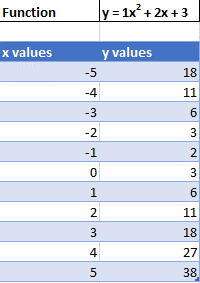
Създаване на Scatterplot
- Маркирайте набора от данни
- Изберете Вмъкване
- Изберете Скатер
- Изберете Скатер с гладки линии

Това ще създаде графика, която трябва да изглежда подобна на по -долу.

Добавете формулата на уравнението към графиката
- Щракнете върху Графика
- Изберете Дизайн на диаграми
- Щракнете Добавяне на елемент на диаграма
- Щракнете Тенденция
- Изберете Още опции за тенденция

6. Изберете Многочлен
7. Проверете Показване на уравнението на диаграмата

Краен скатер с уравнение
Вашето последно уравнение на графиката трябва да съответства на функцията, с която сте започнали.

Как да начертаете уравнение / функция в Google Sheets
Създаване на Scatterplot
- Използвайки същата таблица, която направихме, както е обяснено по -горе, маркирайте таблицата
- Щракнете Вмъкване
- Изберете Диаграма

4. Щракнете върху падащото меню под Тип диаграма
5. Изберете Линейна диаграма

Добавяне на уравнение
- Кликнете върху Персонализирайте
- Изберете Серия

3. Проверете Тенденция
4. Под Тип изберете Многочлен
5. Под Етикет изберете Използвайте уравнение

Краен скатер с уравнение
Както можете да видите, подобно на упражнението в Excel, уравнението съвпада с функцията, с която започнахме.









